7 Chrome-laajennusta, jotka tekevät Gmailista tuottavampaa

Voit löytää useita laajennuksia Gmailille, jotta sähköpostinhallintasi olisi tuottavampaa. Tässä ovat parhaat Gmail Chrome -laajennukset.
Viesti-ilmoitukset ovat hyödyllinen ominaisuus, joka ilmoittaa sinulle, kun olet saanut viestin, jotta voit tarkistaa sen ja vastata nopeasti, jos haluat. Nämä ilmoitukset ovat yleensä ponnahdusikkunoiden ilmoituskuplaa tai varoitusta, jossa on viesti ja ääniilmoitus. Ääni-ilmoitukset ovat hienoja, jos et satu katsomaan laitettasi viestin saapuessa, koska muuten ilmoitusponnahdusikkuna olisi melko helppo jättää väliin.
Ääni-ilmoitukset eivät kuitenkaan ole aina paras idea. Jos esimerkiksi yrität kuunnella musiikkia tai pelin ääntä, viestin ilmoitusten ping voi olla ärsyttävä keskeytys ja häiriötekijä. Ilmoitusäänet voivat myös ärsyttää muita ihmisiä sekä kotona että toimistossa, varsinkin jos saat paljon viestejä tai viestejä nopeasti peräkkäin.
Laitteen mykistäminen ei kuitenkaan ole ihanteellinen, varsinkin jos haluat jatkaa jonkin muun kuuntelua. Onneksi Zoomin avulla voit erityisesti poistaa äänen, joka kuuluu, kun saat uuden viestin.
Voit poistaa viestien ilmoitusäänet käytöstä siirtymällä Zoomin asetuksiin. Pääset asetuksiin napsauttamalla käyttäjän kuvaketta oikeassa yläkulmassa ja napsauttamalla sitten "Asetukset".
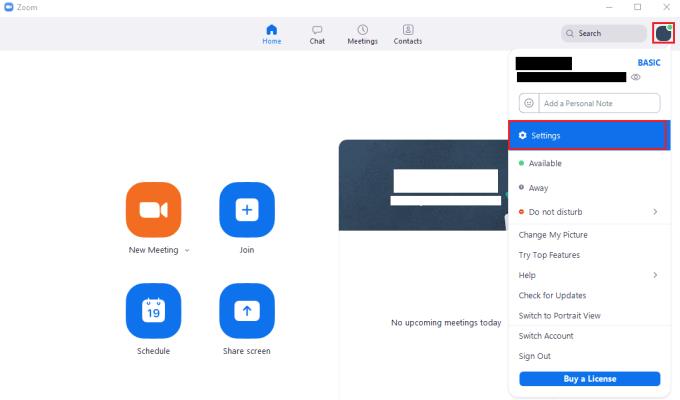
Pääset Zoomin asetuksiin napsauttamalla käyttäjäkuvakettasi ja sitten avattavasta valikosta kohtaa "Asetukset".
Kun olet asetuksissa, vaihda "Chat"-välilehteen ja vieritä sitten sivun alaosaan. Poista neljäs valintaruutu alareunasta, jonka otsikko on "Toista ääni, kun saan uuden viestin".
Tämän asetuksen poistaminen käytöstä voi tarkoittaa, että et näe kaikkia ilmoituksia niiden saapuessa, jos esimerkiksi katselet poispäin tai poispäin tietokoneestasi sillä hetkellä. Se kuitenkin estää myös sinua kuulemasta viestin ilmoitusääntä koko ajan.
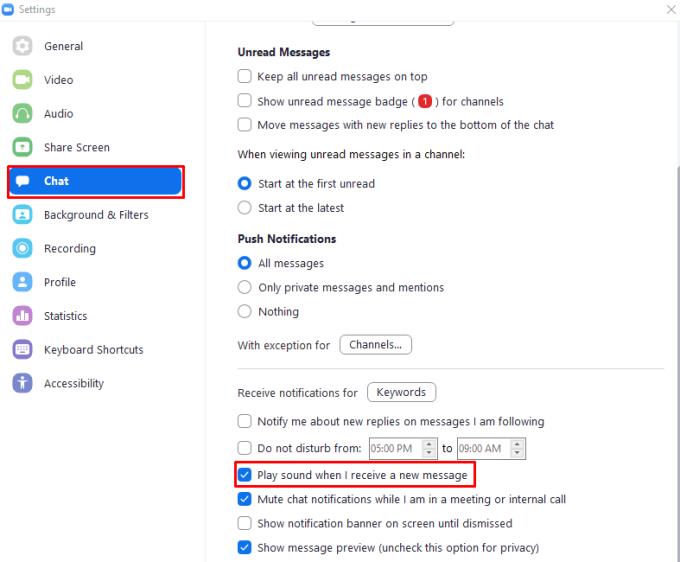
Poista valinta "Toista ääni, kun saan uuden viestin" -valintaruudun, jos haluat poistaa viestien ilmoitusäänet käytöstä.
Voit löytää useita laajennuksia Gmailille, jotta sähköpostinhallintasi olisi tuottavampaa. Tässä ovat parhaat Gmail Chrome -laajennukset.
Aseta Chrome tyhjentämään evästeet poistuttaessa parantaaksesi tietoturvaa poistamalla evästeet heti, kun suljet kaikki selainikkunat. Tässä on kuinka se tehdään.
Oikean maksukortin etsiminen taskustasi tai lompakostasi voi olla todellinen vaiva. Viime vuosina useat yritykset ovat kehittäneet ja lanseeranneet lähimaksuratkaisuja.
Muuta minkä tahansa videon nopeutta Android-laitteellasi ilmaisella hyödyllisellä sovelluksella. Lisää sekä hidastustoiminto että nopeasti eteenpäin -efekti samaan videoon.
Aseta ajastimia Android-sovelluksiin ja pidä käytön hallinta erityisesti silloin, kun sinulla on tärkeitä töitä tehtävänä.
Facebook-kaverisi voivat nähdä kaikki kommentit, joita kirjoitat julkisille julkaisuilla. Facebookin kommentit eivät sisällä yksittäisiä yksityisyysasetuksia.
Kun kuulet sanan evästeet, saatat ajatella suklaahippuevästeitä. Mutta on myös evästeitä, joita löydät selaimista, jotka auttavat sinua saamaan sujuvan selailukokemuksen. Tässä artikkelissa kerrotaan, kuinka voit konfiguroida evästeasetuksia Opera-selaimessa Androidille.
Tyhjennä sovelluksen lataushistoria Google Playssa saadaksesi uuden alun. Tässä ovat aloittelijaystävälliset vaiheet, joita seurata.
Jos USB-äänet ilmenevät ilman syytä, on olemassa muutamia menetelmiä, joilla voit päästä eroon tästä kummallisesta laitteiden katkaisuääneistä.
Katso, mitä vaiheita sinun tulee seurata poistaaksesi Google Assistant käytöstä nopeasti rauhoittuaksesi. Tunne itsesi vähemmän vakoilluksi ja poista Google Assistant käytöstä.







